win7打开方式怎么还原默认 win7打开方式还原默认设置方法
更新时间:2023-11-07 09:44:36作者:xinxin
对于win7系统中保存的众多不同格式文件,用户可以设置默认的打开方式来进行文件浏览,当然有些用户由于频繁更改win7系统的默认打开方式,因此就想要重新还原默认的打开方式设置来操作,可是win7打开方式怎么还原默认呢?其实方法很简单,接下来小编就来教大家win7打开方式还原默认设置方法。
推荐下载:win7 64位原版
具体方法:
1、如果你不知道你的文件的格式是什么,可以先把文件名后缀显示出来:打开计算机点击工具切换到查看选项,在里面去掉勾选隐藏已知文件类型的扩展名。
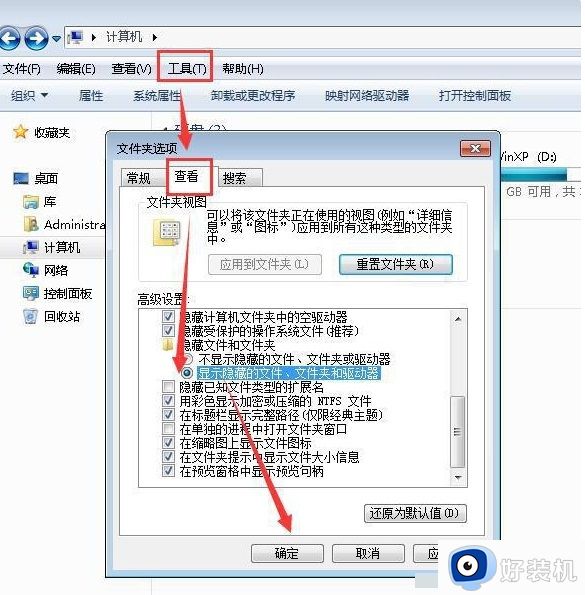
2、按WIN(Windows图标)+R键打开运行,输入regedit 点击确定或按回车键打开注册表编辑器。
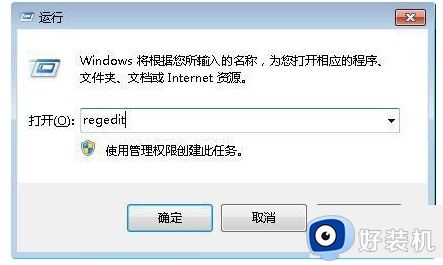
3、在注册表编辑器里面依次展开HKEY_CURRENT_USERSOFTWAREMicrosoftWindowsCurrentVersionExplorerFileExts,可以看到很多的文件名后缀。这里找到你要还原的默认打开方法的文件名后缀,删除除了openwithlist和openwithprogids以外的其他文件夹。右边的删除除了默认的以外的全部项目就可以了。
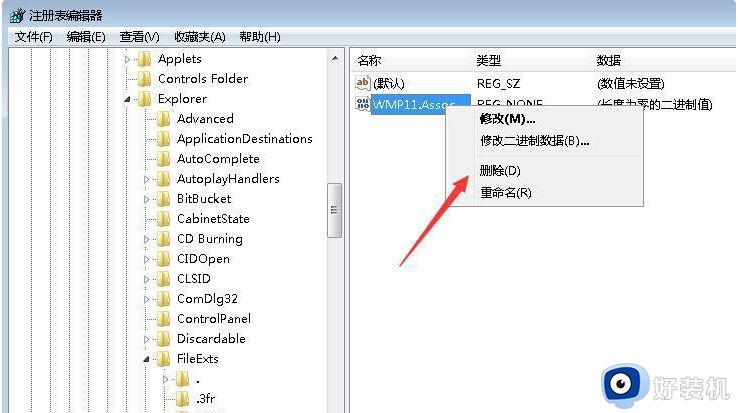
4、上面的操作完成后重启电脑或者注销一下电脑就可以了,win7还原默认的打开方式就是这样操作。
上述就是小编告诉大家的关于win7打开方式还原默认设置方法了,有遇到过相同问题的用户就可以根据小编的步骤进行操作了,希望能够对大家有所帮助。
win7打开方式怎么还原默认 win7打开方式还原默认设置方法相关教程
- win7默认应用设置在哪里_win7如何设置电脑默认打开程序
- win7系统桌面背景还原步骤 如何把win7桌面背景恢复默认
- win7如何更改默认打开方式 win7更改默认打开方式在哪
- win7默认程序无法修改的解决方法 win7文件默认打开方式修改不了怎么办
- win7修改默认打开方式的方法 win7如何修改程序默认打开方式
- 怎么设置windows7图片默认打开方式 windows7设置图片文件默认打开方式的教程
- win7恢复打开方式如何设置 win7怎么恢复打开方式
- win7默认浏览器怎么设置 win7系统设置默认浏览器的方法
- 默认浏览器设置在哪里win7 win7 默认浏览器设置教程
- win7打印机无法设置为默认打印机怎么回事 win7系统无法设置默认打印机如何处理
- win7访问win10共享文件没有权限怎么回事 win7访问不了win10的共享文件夹无权限如何处理
- win7发现不了局域网内打印机怎么办 win7搜索不到局域网打印机如何解决
- win7访问win10打印机出现禁用当前帐号如何处理
- win7发送到桌面不见了怎么回事 win7右键没有发送到桌面快捷方式如何解决
- win7电脑怎么用安全模式恢复出厂设置 win7安全模式下恢复出厂设置的方法
- win7电脑怎么用数据线连接手机网络 win7电脑数据线连接手机上网如何操作
win7教程推荐
- 1 win7每次重启都自动还原怎么办 win7电脑每次开机都自动还原解决方法
- 2 win7重置网络的步骤 win7怎么重置电脑网络
- 3 win7没有1920x1080分辨率怎么添加 win7屏幕分辨率没有1920x1080处理方法
- 4 win7无法验证此设备所需的驱动程序的数字签名处理方法
- 5 win7设置自动开机脚本教程 win7电脑怎么设置每天自动开机脚本
- 6 win7系统设置存储在哪里 win7系统怎么设置存储路径
- 7 win7系统迁移到固态硬盘后无法启动怎么解决
- 8 win7电脑共享打印机后不能打印怎么回事 win7打印机已共享但无法打印如何解决
- 9 win7系统摄像头无法捕捉画面怎么办 win7摄像头停止捕捉画面解决方法
- 10 win7电脑的打印机删除了还是在怎么回事 win7系统删除打印机后刷新又出现如何解决
